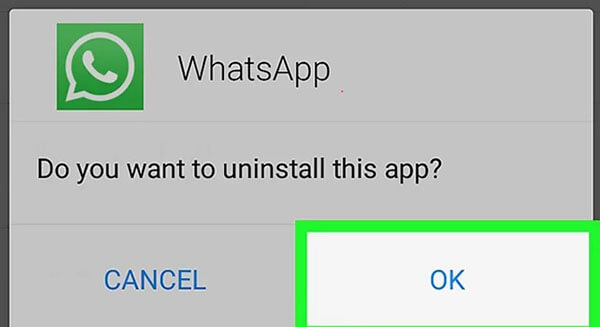Что будет если удалить данные в ватсапе
Что делать, если WhatsApp на Android занимает много места
Содержание
Содержание
Тысячи фоток, голосовых сообщений, гифок — и вот уже WhatsApp занимает половину памяти телефона. Особенно критично, если у вас все свободное пространство забито личными файлами, удалить которые нет возможности. Как почистить память от файлов и хвостов WhatsApp на Android?
Очистка через сам WhatsApp
По умолчанию в WhatsApp активирована автозагрузка всех медиафайлов. Это означает, что картинки, музыка, анимации и многое другое автоматически сохраняются в памяти смартфона. С одной стороны это позволяет получить доступ к контенту даже оффлайн. С другой — масса ненужных файлов засоряют ценное пространство.
Если вам необходимо сохранить нужные файлы перед удалением, перенесите их вручную через проводник на карту памяти. Для этого во внутренней памяти пройдите по пути WhatsApp –> Media. Здесь аудио, документы, картинки, видео и голосовые сообщения будут распределены по отельным папкам с соответствующими названиями на английском. Отметьте нужное и скопируйте на карту памяти.
Как только вся важная информация перенесена, можно приступать к очистке:
1. На главном экране Whatsapp в правой верхней части кликните по изображению с тремя точками. Выберите раздел «Настройки».
2. Перейдите в пункт меню «Данные и хранилище». Далее — в подпункт «Хранилище». Здесь же вы можете посмотреть, сколько всего занимают данные приложения.
3. В списке вы увидите всех пользователей, с которыми когда-либо переписывались. Интерфейс позволяет удалить данные для каждого отдельного контакта. Для этого кликните по нему и нажмите в нижней части кнопку «Освободить место». Далее можно выбрать, что конкретно будет удалено и сколько памяти занимает каждая категория.
4. Таким образом, вы можете стереть все медиафайлы, но при этом оставить переписку с конкретным человеком. Остается только подтвердить действия.
Все ранее сохраненные файлы будут полностью удалены из памяти, поэтому в папке WhatsApp на системной памяти вы их не найдете. Этот способ поможет очистить память от лишнего мусора.
Радикальная чистка содержимого
Если у вас сотни контактов, а проводить для каждого чистку ручным способом нет времени и желания, можно удалить все данные через меню приложений на вашем смартфоне. Недостаток этого метода – он удаляет и всю информацию об аккаунте. Вам придется заново подтверждать номер, придумывать имя, ставить аватарку и так далее. Если для вас это не проблема, то проделайте несколько простых действий:
1. Зайдите в настройки телефона и найдите раздел «Все приложения» или аналогичный.
2. В списке выберите WhatsApp и кликните на «Очистить» или «Удалить данные» в зависимости от версии Android.
3. Подтвердите удаление.
Помните, что этот метод полностью откатывает приложение, поэтому авторизацию придется проходить заново.
Избавляемся от проблемы раз и навсегда
Если не хотите регулярно чистить память смартфона от различного медиаконтента, сохраненного в WhatsApp, то просто отключите автоматическую загрузку. Сделать это также можно через стандартный интерфейс приложения:
1. Перейдите в настройки приложения через иконку троеточия и зайдите в раздел «Данные и хранилище».
2. В блоке «Автозагрузка» отключите подгрузку файлов через мобильную сеть, Wi-Fi и роуминг. Для этого в каждом пункте нужно убрать все галочки, как это показано на изображении ниже.
После этого WhatsApp не будет сохранять в память телефона аудио, фото, видео и документы. Однако переписку придется удалять самостоятельно, если она начнет занимать слишком много места.
Обратите внимание, что перенаправить сохранение контента на карту памяти невозможно. Разработчики заявляют, что проблема в ограничениях ОС Android, поэтому всегда по умолчанию папки с медиа от WhatsApp будут создаваться на встроенной памяти гаджета. Вы можете либо чистить их, либо полностью отключить подгрузку файлов.
Сохранятся ли переписки, если удалить ватсап, а потом восстановить
У многих из нас на телефоне установлен мессенджер Ватсап. Удобный и функциональный, он позволяет вести активную переписку, общаться голосом и использовать видеосвязь. В какой-то момент мы принимаем решение удалить данную программу из нашего телефона, но впоследствии начинаем жалеть об этом, так как в ней хранилось много ценных для нас бесед. Сохраняются ли наши переписки, если мы удалим наш Ватсап, а затем восстановим его? Расскажем об этом в нашем материале.
Удаление приложения WhatsApp и аккаунта WhatsApp – в чём разница?
Прежде всего разграничим удаление приложения «WhatsApp» и удаление учётной записи «WhatsApp».
Когда вы удаляете ваше приложение Ватсап, это не влияет на вашу учётную запись в Ватсап. Люди, отправляющие вам сообщения в Ватсап, по прежнему могут писать вам, но вы попросту не получите такие сообщения из-за отсутствия приложения. Когда же вы вновь установите данное приложение, ваша учётная запись вновь станет вам доступной, и вы сможете прочесть в ней свои переписки (при соблюдении ряда условий).
Удаление же вашей учётной записи означает полное удаление ваших данных, сообщений и номера телефона из «WhatsApp». В этом случае вы не сможете восстановить свои старые сообщения, даже если сделали их резервную копию.
Разобравшись с базовыми понятиями видим, что если вы удалили приложение Ватсап на телефоне, то шанс восстановить переписку существует. При этом данный шанс напрямую зависит от того, на какой мобильной ОС вы пользуетесь Ватсап – ОС Андроид или iOS. Давайте рассмотрим этот вопрос пристальнее.
Сохранятся ли переписки, если удалить Ватсап на Андроид?
Если вы удалите приложение WhatsApp на вашем телефоне Андроид, вы в большинстве случае не потеряете ваши сообщения. На телефонах Андроид выполняется автоматическое сохранение сообщений в Ватсап. Сохранение происходит в 02 часа ночи каждый день, файлы хранятся на протяжении примерно 7 дней в форме файла с названием msgstore-YYYY-MM-DD.1.db.crypt14.
YYYY-MM-DD – это год, месяц и день создания копии переписки.
Местом хранения таких файлов обычно является «Память устройства/WhatsApp/Databases». Также вы можете настроить Ватсап на сохранение переписки в Гугл Драйв, но таким образом сохраняется лишь одна версия самых свежих данных.
Благодаря таким копиям вы сможете восстановить чаты Ватсап при переустановке приложения. Помните, что резервная копия сохраняется в течении короткого периода времени, потому чем быстрее вы вновь установите Ватсап и авторизуетесь в нём, тем лучше.
Если же спешить вы не желаете, тогда перед удалением приложения будет необходимо создать резервную копию ваших диалогов.
Для этого понадобится выполнить следующее:
После выполнения такого копирования ваши переписки будут сохранены в памяти вашего телефона, обычно в директории WhatsApp, которая остаётся после удаления приложения. После установки на телефон нового приложения Ватсап, оно предложит восстановить переписку из резервной копии. Согласитесь на восстановление, и вы получите вашу ранее актуальную переписку в мессенджере.
Если удалить приложение Ватсап на iOS – восстанавливается ли переписка?
Если вы являетесь владельцем девайса на базе iOS, вы потеряете ваши сообщения Ватсап после удаления приложения с телефона, поскольку данные Ватсап автоматически не копируются на Айфон. Потому первое, что вам нужно сделать перед удалением Ватсап со своего телефона – это проверить, есть ли у вас резервная копия ваших сообщений. Если нет, тогда перед деинсталляцией программы будет необходимо создать её вручную.
Когда же вы вновь захотите установить ваш Ватсап, укажите при регистрации ваш номер и идентификатор iCloud. После этого Ватсап предложит вам восстановить историю чата. Сделайте это сразу же, иначе позже это будет невозможно.
Где хранятся сообщения Ватсап
Место для хранения переписок в Ватсап различаются в зависимости от типа операционной системы, поддерживаемой устройством. Например, на телефонах Андроид Ватсап может сохранять данные в памяти телефона, на карту памяти, или на виртуальный диск Гугл (частоту автоматического сохранения в последнем можно прописать в настройках). На Айфонах информацию также можно сохранять в iCloud.
Облачные хранилища – наиболее надёжные места для хранения данных. При повреждении карты памяти или самого телефона вы всегда сможете восстановить вашу переписку в Ватсап с помощью виртуального диска.
Восстановление более ранней резервной копии переписки в Ватсап
Как известно, мессенджер Вотсап может делать сразу несколько резервных копий диалогов, и не всегда нас интересует самая последняя копия, в которой часть сообщений может быть утеряна.
Если вы желаете восстановить переписки Ватсап из еще более ранней копии, тогда выполните следующее:
Заключение
В нашем материале мы разобрали, сохраняются ли переписки, если вначале удалить приложение «WhatsApp», а затем установить его вновь. Если у вас имеется телефон Андроид, и вы установили новую версия Ватсап на этот же телефон, то шанс на восстановление переписки существует. Если же вы пользовались Ватсапом на вашем Айфоне, и не активировали специально функцию резервного копирования (через iCloud), тогда переписку восстановить не удастся. При этом у вашего собеседника в Ватсап копия вашей переписки обычно сохраняется, и можно попросить его отправить интересующую вас часть.
Как очистить данные и файлы в Whatsapp на Android
Ватсап бережно хранит все, что вам присылают. Все медиаданные – картинки, гифки, фотографии,аудиосообщения и другие файлы – заполняют хранилище телефона. И со временем мессенджер раздувается до гигантских размеров. Смартфон начинает зависать, глючить, очень медленно работать, вы не можете открыть нужную информацию. Свободного пространства практически не остается, и приходит пора очистить хранилище в WhatsApp от ненужной информации и неиспользуемых файлов.
Зачем чистить Ватсап
Все полученные сообщения, фотографии, голосовые записи, музыкальные треки хранятся во внутренней памяти мессенджера. Ненужные файлы, которые вам заботливо отправляют абоненты, могут занимать несколько гигабайт. У вас больше не остается свободного пространства и это становится настоящей проблемой.
Забитый смартфон выдает ошибки, не загружает новую информацию. Устранить эту проблему можно чисткой хранилища.
Всю лишнюю информацию можно удалить за несколько минут и освободить пространство Ватсап. Как часто выполнять очистку? Это зависит только от того, насколько быстро заполняется память смартфона.

Способы очистки на Андроид
Ваше хранилище Ватсап заполнено фотографиями, файлами, видеоконтентом, все это больше вам не нужно. Потребуется выполнить несколько простых действий, чтобы удалить все, что больше не используется. Нужно выполнить все правильно, чтобы стереть информацию из внутреннего хранилища мессенджера.
Можно использовать инструменты, которые есть в меню Андроид, чтобы вручную удалить неиспользуемые изображения и видео. Также можно очистить или удалить все лишние чаты с медиафайлами прямо из мессенджера.
Рассмотрим доступные опции и порядок очистки подробно.
Через сам мессенджер
Зайдите в меню мессенджера Ватсап и выполните несколько простых действий:
Если скопилось очень много информации, то удаление может занять несколько минут. Дождитесь окончания процесса полного удаления медиафайлов, иначе процесс очищения памяти придется повторить.
Через настройки смартфона
Современные смартфоны под управлением Андроид имеют удобную функцию для удаления ненужных медиафайлов. Получить доступ к файлам можно через встроенный проводник.
Если вы не нашли эту функцию, то скачайте любой файловый менеджер в Google Play. С помощью него у вас появится доступ ко всем файлам системы. Вся информация Ватсап складируется во внутренней памяти смартфона и именно туда вам нужно попасть, чтобы удалить все лишние медиаданные.
Теперь вы знаете, как почистить Ватсап на Андроид. Смело стирайте все ненужное, так вы разгрузите память и ускорите работу телефона. Вы удивитесь, сколько тут хранится файлов, о которых вы давно забыли. Нужные файлы можно сохранить в облачный сервис или на съемный накопитель.
Порядок очистки
Начать очистку хранилища можно с очистки чатов. Вы можете зайти в чаты и удалить ненужные диалоги и медиафайлы. Почистить можно отдельные чаты или сразу все диалоги. У вас сразу появится свободное пространство после того, как вы уберете с устройства хранящиеся стикеры, гифки, голосовые сообщения, объемные файлы, видео, полученные картинки.
Одним кликом на Андроиде вы может удалить навсегда все неактуальные диалоги и сотни переписок. После того, как все лишнее стерто, надо очистить внутреннее хранилище.
Для этого мы в настройках смартфона выбираем “Данные и хранилища” и стираем всю лишнюю информацию из памяти. Выберите “Освободить место” и вы сразу увидите сколько свободного пространства образовалось на телефоне.
Следующий шаг — очистите все звонки, совершенные из мессенджера. Для этого выберите нужный раздел в WhatsApp и нажмите кнопку “Изменить” или “Править”. Поставьте галочки напротив нужных пунктов и удалите.
И последнее — сразу настройте функцию автосохранения в мессенджере или вовсе уберите автоматическое сохранение всех медиафайлов. В этом случае вам не придется регулярно очищать память смартфона.
Удаление чатов
Рассмотрим подробно, как убрать все ненужные чаты с вашего устройства.
Есть возможность одной кнопкой стереть все переписки: для этого зайдите в Настройки – нажмите три точки – затем “Все чаты” – и “Удалить все”.
Таким вы быстро удалите со смартфона все ненужные переписки. Это очень удобно, когда надо удалить сразу много.

Удаление медиафайлов
Ватсап позволяет собрать до 256 человек в одном чате. При таких объемах общения очень быстро у нас скапливается много самых различных медиафайлов, которые занимают слишком много места. Как очистить память Ватсап на Андроид от накопившихся фото, видео, голосовых сообщений и другой информации?
Если нужно удалить только медиафайлы, то удобно сделать это через настройки смартфона. Здесь есть вкладка “Данные и хранилище”. Просмотрите все диалоги и удалите медиафайлы, которые вам не нужны.
Этот способ поможет убрать лишние файлы и сохранить всю нужную переписку. Вы видите текстовую информацию, которая есть в чате, и отдельно хранящиеся файлы.
Очистка истории
После того как вы удалили все чаты и ненужные медиафайлы из WhatsApp, они могут храниться во внутреннем хранилище телефона. Для этого необходимо удалить лишние файлы из вкладки “Данные и хранилище”. После полной очистки обязательно перезагрузите телефон, так как часть информации хранится в кешированном виде.
Со своего смартфона вы можете стереть только принятые медиафайлы и сообщения. Дистанционно удалить уже отправленные файлы можно, только если с момента отправки прошло не более 7 минут. В данном случае кликните “Стереть все” и информация пропадет.
Удаление кэша
Почистить кеш смартфона – это значит убрать с устройства всю неиспользуемую информацию. Видеозаписи, картинки, диалоги, мемы съедают много свободного пространства и очень тормозят работу гаджета. Если файлы не несут для вас никакой ценности, то обязательно сотрите их, освободите место для новых медиафайлов. На наших телефонах быстро скапливается много лишней информации.
После того, как все лишнее стерто из мессенджера и из памяти устройства, перезагрузите телефон. Это необходимо, так как некоторая информация в чатах хранится в кэшированном виде.
Чистка резервной копии
Резервное копирование нужно пользователям, чтобы восстановить необходимую информацию. Запускается резервное копирование с той периодичностью, которую установил владелец смартфона. Это очень полезная функция, но вся копируемая информация занимает много места и часто возникает необходимость ее удалить. Очистить резервное копирование можно самостоятельно.
Схема очистки резервной копии мессенджера:
Вы всегда можете отключить резервное копирование, если хотите сохранить конфиденциальность или эта функция вам просто не нужна. Настроить это можно в настройках мессенджера во вкладке “Чаты”. Кликните по строчке “Резервная копия чатов” и из списка выберите “Никогда”, информация больше не будет дублироваться.
Настройка автосохранения в WhatsApp
Вы можете самостоятельно настраивать, какие файлы будут сохраняться, а какие нет. Это можно сделать в меню телефона. Выберите вкладку “Данные и устройства” и активируйте экономию данных. Если во вкладке “Автозагрузка медиа” убрать все галочки, то файлы больше не станут автоматически сохраняться на устройстве.
Как часто стоит очищать мессенджер? Это зависит от того, насколько активно вы используете WhatsApp. Активным пользователям стоит стирать всю ненужную информацию примерно раз в месяц.
Что происходит при удалении WhatsApp
Автор: Axel Nash | Aug 06,2021




Вы когда-нибудь задумывались, что произойдет, если вы удалите WhatsApp? Либо случайно, либо когда вам нужно это сделать по любой возможной причине, как только вы удалите WhatsApp, он исчезнет с вашего телефона.
Ваши контакты смогут видеть вас в своем списке, но их сообщения не дойдут до вас. Никакие аудиозвонки, видеозвонки или даже групповые вызовы не смогут подключиться к вашему устройству.
Если вы заядлый пользователь приложения, я уверен, вам было интересно, что произойдет, если вы просто удалите приложение и насладитесь тишиной, которую оно принесло. Сегодня приложения для социальных сетей могут действительно раздражать, поскольку они постоянно гудят, причем из-за своих уведомлений. Если текстовых уведомлений было недостаточно, в WhatsApp есть уведомление, в котором говорится, что вы «могли» получить уведомления. В этой статье рассказывается, что происходит, когда вы удаляете учетную запись WhatsApp, и чем это отличается от деинсталляции приложения.
Или вам может потребоваться сменить телефон и вас беспокоит, останутся ли ваши данные такими же, если вы деинсталлируете приложение или если вы удалите его. Вопрос о том, что произойдет, если я удалю учетную запись WhatsApp, наверняка возник у вас в голове.
Прежде всего, давайте разберемся, что такое удаление, а что такое деинсталляция.
Деинсталляция WhatsApp:
Шаг 1: На вашем телефоне откройте опцию настроек
Шаг 2: Затем перейдите в раздел приложений
Шаг 3: Выберите WhatsApp из списка приложений
Шаг 4: Вариант деинсталляции будет отображаться на экране. Щелкните по нему, и процесс начнется.
Когда вы удаляете свою учетную запись WhatsApp, вы удаляете всю свою информацию из базы данных компании. Это означает, что теперь вы не будете получать никаких сообщений или звонков от ваших контактов. Фактически, изображение вашего профиля будет удалено, и когда кто-то отправит вам сообщение, они будут встречены только одной галочкой вместо двух. это похоже на то, что вы полностью перестаете существовать в приложении.
Удаление вашей учетной записи WhatsApp:
Шаг 1: Откройте WhatsApp на своем телефоне
Шаг 2: Выберите настройки в своем WhatsApp и выберите опцию «Аккаунт».
Вы, должно быть, все еще задаетесь вопросом, что будет, если я удалю WhatsApp? Что происходит с моими сообщениями в чате, моими звонками? Не бойтесь, просто продолжайте читать, чтобы узнать, что именно происходит.
Когда вы удаляете приложение, ваши сообщения чата не меняются. Вы по-прежнему будете получать их, но просто не сможете получить к ним доступ. WhatsApp имеет как локальную резервную копию, так и облачную резервную копию, в которой ваши сообщения будут храниться до тех пор, пока вы не переустановите приложение.
Важно отметить, что приложению требуется время, чтобы восстановить ваши сообщения. Эти сообщения могут даже не содержать носителей в резервных копиях. Кроме того, резервные копии автоматически сохраняются только на телефонах Android. Если у вас iPhone, у вас очень высока вероятность потери данных и сообщений, если вы не создадите резервную копию вручную. Даже с Android вам нужно менять настройки на ежедневное резервное копирование, чтобы не потерять свои данные.
Вот почему, вы думаете, что происходит, когда вы удаляете учетную запись WhatsApp? Когда вы удаляете учетную запись, все ваши разговоры удаляются. Вы будете удалены из любых групп, даже если вы являетесь администратором. Если кто-то попытается добавить вас обратно, это также будет невозможно, поскольку ваша учетная запись больше не существует.
С другой стороны, когда вы просто деинсталлируете приложение, ничего из этого не происходит. Вы по-прежнему будете участником групп, а сообщения будут поступать в вашу учетную запись и храниться в облачной резервной копии. Когда вы переустановите приложение, они также будут получены на ваш телефон. Однако для их загрузки требуется немного времени, и вы можете увидеть сообщение, уведомляющее вас о том, что вы получили сообщения от того или иного человека.
Если у вас есть важные группы, такие как рабочие или семейные группы, лучше всего деинсталлировать приложение, а не удалять свою учетную запись полностью. Кроме того, просто напоминаем, что если вы используете устройство Apple, вам необходимо вручную создать резервную копию своего телефона, чтобы сохранить его содержимое WhatsApp перед деинсталляцией.
Часть 4. Смогу ли я быть видимым для моих контактов?
Ответ опять же зависит от ситуации. Когда вы решите деинсталлировать программу, приложение распознает это и не изменит вашу контактную информацию. Это означает, что вы по-прежнему будете видны своим контактам, и ваше изображение профиля будет таким же, но только отключенным. При переустановке изображение снова появится в вашем профиле. Если у вас отключены сообщения о прочтении, контакты смогут видеть вас в последний раз. Они по-прежнему могут отправлять вам сообщения, но они получат только одну галочку, а не две, что означает, что сообщение было получено.
Если вы удалите свою учетную запись, все ваши контакты будут удалены вместе с любой другой имеющейся у вас информацией. Это означает, что ни вы не сможете отправить им сообщение снова, ни они не смогут написать вам. Потому что ваша учетная запись будет удалена из программного обеспечения. Вам придется добавить их снова, когда вы загрузите приложение и зарегистрируетесь, чтобы иметь возможность отправлять им сообщения.
На момент написания невозможно понять, деинсталлировал ли кто-то приложение. В WhatsApp нет специального уведомления или способа сообщить другим людям, что учетная запись была удалена. Поэтому, если вы хотите узнать, удалил ли кто-то приложение со своего телефона, я боюсь, что это будет невозможно.
Однако вы можете с уверенностью оценить, произошло ли это. Если кто-то, кто раньше был очень активен в WhatsApp или с кем вы регулярно общались, внезапно не может быть достигнут в течение более 24–48 часов, можно с уверенностью сказать, что он удалил приложение. Вы можете узнать это, проверив количество отметок. Если раньше появлялась двойная галочка, то теперь появляется только одна.
Человек, которого видели в последний раз, довольно старый и свидетельствует о том, что он не открывал приложение более нескольких дней. Все это признаки того, что они удалили WhatsApp на своих телефонах.
Что касается удаления, WhatsApp также не дает подтверждения об этом, но вот признаки, на которые следует обратить внимание, если вы хотите узнать, удалил ли кто-то свою учетную запись. Во-первых, его изображение профиля исчезает. Он будет заменен пустым изображением по умолчанию, предоставленным WhatsApp. Затем они удаляются из всех групп, или это показывает, что у них есть группы выхода. Вы также не сможете увидеть их в своих контактах WhatsApp.
Это все, что нужно для переноса данных с телефона на компьютер или любое другое устройство. MobileTrans работает как с устройствами iOS, так и с Android, поэтому вы можете создавать резервные копии перед удалением или удалением приложения.